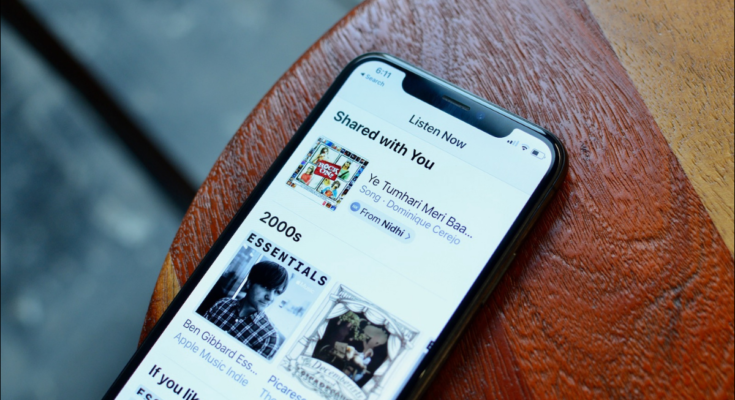O que era aquele novo podcast que seu amigo lhe falou? A partir do iOS 15 e do iPadOS 15 , o recurso Compartilhado com Você da Apple torna mais fácil encontrar músicas, fotos e outras mídias compartilhadas por amigos e familiares.
Durante anos, os dispositivos da Apple tornaram mais fácil compartilhar quase tudo. Links de sites, vídeos, fotos – você escolhe, provavelmente é fácil compartilhar por meio de mensagens, especialmente se você estiver compartilhando com outros usuários da Apple. Encontrar a mídia e os links que outras pessoas compartilham com você nem sempre foi tão fácil até agora.
Índice
Apresentando Compartilhado com Você

Compartilhado com você é um recurso integrado a vários aplicativos no iPhone e no iPad que reúne automaticamente qualquer conteúdo que seus contatos tenham enviado a você. Funciona em Mensagens, mas também está integrado em Apple Music, Apple TV, Podcasts, Fotos e Safari.
Esse recurso funciona de duas maneiras. Primeiro, você pode ver facilmente todas as várias mídias que um contato compartilhou com você em Mensagens. Em segundo lugar, você pode ver todos os programas da Apple TV, por exemplo, que todos os seus contatos compartilharam com você, diretamente dentro desse aplicativo.
Compartilhado com você é um novo recurso a partir do iOS 15 e iPadOS 15, mas funciona com conteúdo enviado de versões mais antigas do iOS e iPadOS. Ele funcionará até mesmo automaticamente com algum conteúdo enviado de outros dispositivos.
Este recurso funciona com suas mensagens anteriores, mesmo se você estava executando uma versão mais antiga do iOS ou iPadOS quando as recebeu. Isso significa que, assim que você puder usar Compartilhado com você, provavelmente terá algum conteúdo compartilhado disponível para você.
Como usar o Compartilhado com você em mensagens
A maneira mais fácil de usar Compartilhado com você não é muito diferente de como você encontrava as recomendações de um amigo antes. Abra o aplicativo Mensagens e encontre uma conversa com a pessoa cujo conteúdo você deseja ver.
Toque na conversa para abri-la e, em seguida, toque no ícone de contato da pessoa na parte superior da tela.
![]()
Nesta tela, você verá alguns dos detalhes do contato como antes. Na parte inferior da tela, você notará uma nova seção com a mídia que o contato compartilhou com você.

Aqui você verá várias músicas, fotos, links e outras mídias que o contato compartilhou com você. Se essa pessoa usa Android ou outro dispositivo, você provavelmente verá apenas os links que ela compartilhou com você.
Compartilhado com você em outros aplicativos
Embora o aplicativo Mensagens forneça a maneira mais fácil de ver tudo o que um determinado contato compartilhou, não é a única maneira de usar Compartilhado com você. Você também pode ver o conteúdo compartilhado por seus contatos em qualquer aplicativo compatível.
No momento em que este livro foi escrito, em setembro de 2021, esses aplicativos eram Apple TV, Mensagens, Fotos, Podcasts e Música. Abaixo, você encontrará instruções para visualizar a mídia compartilhada com você em cada aplicativo.
Como usar o Compartilhado com você na Apple TV

Todos os programas de TV ou filmes que os contatos enviaram por meio do aplicativo Apple TV serão exibidos nesse aplicativo e também nas Mensagens. Se você está tendo dificuldade para descobrir o que assistir, a seção Compartilhado com você pode lhe dar algumas ideias.
Abra o aplicativo de TV e role para baixo até ver a seção Compartilhado com você. Toque em um programa de TV ou filme para ver mais informações sobre ele ou comece a assistir.
Como usar o Compartilhado com você no Apple Music

Você tem vários amigos que estão constantemente recomendando novas músicas para ouvir? Nesse caso, navegar na seção Compartilhado com você no Apple Music pode ser mais fácil do que seguir as recomendações uma por uma.
Abra o aplicativo Música e selecione a guia “Ouça agora” na parte inferior da tela. Agora role para baixo até ver a seção Compartilhado com você. Toque em uma música ou álbum aqui para obter mais informações ou para começar a ouvir.
Como usar o Compartilhado com você em fotos

Considerando a quantidade de maneiras pelas quais você pode compartilhar fotos com outras pessoas, pode ser confuso tentar rastreá-las. Se você estiver tendo problemas para localizar uma foto enviada por um contato que você conhece, tente a seção Compartilhado com você em Fotos.
Abra o aplicativo Fotos e selecione a guia “Para você” na parte inferior da tela. Role para baixo até ver a seção Compartilhado com você. Toque em qualquer uma das fotos aqui para visualizá-las em tela inteira ou salvá-las em sua biblioteca de fotos.
Como usar o Compartilhado com você em podcasts

Compartilhado com você pode expandir para apresentar aplicativos de podcast de terceiros no futuro, mas por enquanto só funciona com o aplicativo de podcasts da Apple.
Abra o aplicativo Podcasts e selecione a guia “Ouça agora” na parte inferior. Agora role para baixo até localizar a seção Compartilhado com você. Toque em qualquer podcast da lista para começar a ouvir ou para ver mais informações sobre o programa.
Como usar o Compartilhado com você no Safari

Compartilhado com você torna mais fácil ver todos os links para vários sites e artigos que os contatos enviaram a você.
Abra o Safari e, em seguida, abra uma nova guia para ir para a página inicial. Agora role para baixo até ver a seção Compartilhado com você. Toque em qualquer um dos links aqui para abri-los em uma nova guia.
Se você não vir a seção Compartilhado com você, talvez não a tenha habilitado na Página inicial.
Para habilitar a seção Compartilhado com você, primeiro role até a parte inferior da Página inicial e toque em “Editar”.

Agora localize e ative o controle deslizante de opção Compartilhado com você.

Compartilhamento demais para você?
Claro, todos nós conhecemos pessoas que parecem compartilhar tudo o que encontram nas redes sociais. Se você conhece mais de um desse tipo de pessoa, eles podem rapidamente sobrecarregá-lo com notificações e conteúdo.
A boa notícia é que, se você não estiver interessado em ver parte ou todo o Conteúdo Compartilhado com Você, pode desativá-lo. Você pode desativar Compartilhado com você totalmente ou simplesmente desativar o recurso por aplicativo.
Para desativar os recursos Compartilhados com Você, abra o aplicativo Configurações. Agora vá para Mensagens> Compartilhado com você.

Aqui, você pode personalizar se deseja usar Compartilhado com você ou apenas em determinados aplicativos.

Para obter mais detalhes, bem como instruções sobre como reativar Compartilhado com Você, consulte nosso guia para desativar Compartilhado com Você no iPhone e iPad .